电脑安装内存后如何检查是否成功?
游客 2025-03-10 09:40 分类:科技动态 17
当您为您的电脑添加新的内存条后,检测其是否成功安装是至关重要的一个步骤。正确的检测不仅确保硬件运行正常,也避免了可能的硬件冲突及系统不稳定情况。本文将逐步引导您了解电脑安装内存后的检查流程,并提供一些实用技巧,帮助您全面掌握检测方法。
检查安装前的准备工作
在安装内存之前,有几个准备工作是必须的,以确保在安装之后可以顺利检验内存是否安装成功。
1.断开电源:请您首先关闭电脑,并拔掉电源线,以避免在内存安装过程中发生触电或电子损伤的风险。
2.打开机箱:根据您电脑机箱的型号,打开机箱盖,准备进行内存的安装。
3.静电放电:在触碰任何内部电子组件之前,请触摸金属物体释放静电,或使用防静电腕带。
完成以上步骤后,您就可以着手安装内存条了。安装完成后,如何确认内存是否安装成功呢?接下来,我们会详细介绍几种检查方法。
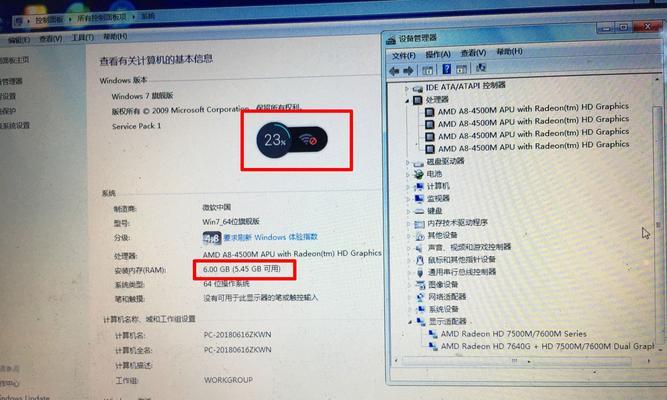
如何检查电脑安装内存后的成功性
方法一:BIOS检查
1.启动电脑进入BIOS:打开电脑后立即按预设的键进入BIOS设置界面,通常是F2、Delete或ESC等键,具体取决于电脑型号。
2.查看内存信息:在BIOS设置中找到“Memory”或者“SystemMemory”相关选项,您可以在这里查看到目前系统所检测到的内存容量信息。
3.确认内存规格:检查显示的内存规格,确认与您的内存条规格一致。
方法二:操作系统内检查
如果您已经成功启动到操作系统环境下,可以通过以下步骤进行检查:
1.右键点击“此电脑”:在Windows操作系统中,找到桌面图标或开始菜单中的“此电脑”或“我的电脑”,右键选择“属性”。
2.进入系统信息界面:在弹出的属性窗口中,通常可以在左侧找到“设备管理器”或直接查看到系统内存信息。
3.查看已安装内存:在设备管理器中,点击“内存”类别,查看是否有新的内存条显示,以及它们是否被系统正确识别。
方法三:使用系统内置诊断工具
Windows系统提供了一个内置的诊断工具,可以帮助检测和解决内存问题:
1.运行Windows内存诊断工具:您可以在开始菜单搜索框中输入“Windows内存诊断”来启动这个工具。
2.选择“重启现在并检查问题”:选择后,您的电脑将会在重启过程中进行内存检测。
3.查看检测结果:检测完成后,系统会自动显示检测结果,确认内存是否有错误。
方法四:使用第三方软件
市面上有许多第三方软件可以用来检测内存状态,例如MemTest86、Prime95等。这里以MemTest86为例:
1.下载并创建启动盘:首先需要下载MemTest86软件,并制作成可启动的USB设备。
2.启动并运行检测:重启电脑,并从USB设备启动,进入MemTest86启动界面。
3.选择检测选项进行测试:在MemTest86界面中,选择继续并开始测试,软件将自动进行多轮内存测试。
4.查看测试报告:等待测试完成,查看报告以确定内存是否存在问题。
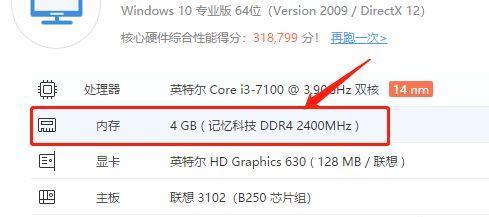
注意事项和常见问题解答
确保安装内存时,内存条插槽上的卡扣正确扣紧。
在安装过程中,请避免静电伤害到硬件。
如果电脑启动时显示错误代码,需要参考硬件手册或上网查询错误代码的含义。
如果通过以上步骤检测后发现内存没有被识别,可能是内存不兼容或安装不当,建议重新安装或更换相应规格和品牌的内存条。

结语
通过遵循本文介绍的方法,您可以轻松确认电脑安装内存后的成功性。确保每个步骤都按照正确的方法操作,这样才能保证电脑的性能得到最佳发挥,同时避免硬件损坏的风险。若有任何疑问,请随时咨询专业技术人员。
版权声明:本文内容由互联网用户自发贡献,该文观点仅代表作者本人。本站仅提供信息存储空间服务,不拥有所有权,不承担相关法律责任。如发现本站有涉嫌抄袭侵权/违法违规的内容, 请发送邮件至 3561739510@qq.com 举报,一经查实,本站将立刻删除。!
相关文章
- 电脑安装ms内存卡的正确方法是什么? 2025-04-12
- 电脑安装软件步骤?充电时安装软件是否安全? 2025-03-26
- 电脑安装声音的步骤是什么? 2025-03-08
- 电脑安装安卓系统的方法(详细教程及注意事项) 2024-11-30
- 电脑内存清理指南(快速清理电脑内存) 2024-09-04
- 电脑系统安装教程(一步步教您如何在电脑上安装操作系统) 2024-09-01
- 电脑无法安装游戏的解决方法(应对电脑游戏安装失败的常见问题与解决办法) 2024-07-08
- 电脑安装软件的故障排除指南(解决电脑无法安装软件的常见问题及方法) 2024-06-17
- 电脑安装系统教程图解(通过图文解说) 2024-06-03
- 如何在电脑上安装安卓系统(简单易行的方法让您的电脑变身安卓设备) 2024-05-23
- 最新文章
-
- 华为笔记本如何使用外接扩展器?使用过程中应注意什么?
- 电脑播放电音无声音的解决方法是什么?
- 电脑如何更改无线网络名称?更改后会影响连接设备吗?
- 电影院投影仪工作原理是什么?
- 举着手机拍照时应该按哪个键?
- 电脑声音监听关闭方法是什么?
- 电脑显示器残影问题如何解决?
- 哪个品牌的笔记本电脑轻薄本更好?如何选择?
- 戴尔笔记本开机无反应怎么办?
- 如何查看电脑配置?拆箱后应该注意哪些信息?
- 电脑如何删除开机密码?忘记密码后如何安全移除?
- 如何查看Windows7电脑的配置信息?
- 笔记本电脑老是自动关机怎么回事?可能的原因有哪些?
- 樱本笔记本键盘颜色更换方法?可以自定义颜色吗?
- 投影仪不支持memc功能会有什么影响?
- 热门文章
- 热评文章
-
- 超酷自配电脑主机配置如何?有哪些推荐的配置方案?
- 笔记本电脑如何使用鼠标点击键盘?操作步骤是什么?
- 电脑配置不足如何应对三角洲测试?
- 笔记本电脑如何设置灰色主题?
- 公安网电脑服务器配置选择标准是什么?
- 隐藏墙面投影仪幕布怎么安装?安装步骤是什么?
- 如何用手机在欢乐游乐场拍摄路障照片?
- 周年送笔记本电脑是否合适?价格是多少?
- 投影仪使用时为什么会发热?如何解决过热问题?
- 投影仪透明通道贴图使用方法是什么?如何制作贴图?
- 投影仪沙发托盘支架安装步骤是什么?
- 电脑自动黑屏咋打开呢怎么回事?可能的原因有哪些?
- 电脑发出声音的原因是什么?如何调整音量?
- 投影仪沙发管家好用吗?使用效果如何?
- 七喜笔记本电脑连接wifi的步骤是什么?
- 热门tag
- 标签列表

